Webové kamery nejsou na internetu nové a stále jsou neuvěřitelně populární. Je snazší než kdy jindy vytvořit stránku s webovou kamerou a začít se stát jedním z mnoha dostupných webů o webové kameře. Vše, co potřebujete, je počítač s webovou kamerou, připojením k internetu a serverem, který je hostitelem vašeho webu. Nastavení také netrvá příliš dlouho.
Jak nastavit webovou kameru pro přímý přenos
Zde je návod, jak nastavit webovou kameru pro práci s vaším webem:
-
Vyberte si hostingovou službu. Hostitel webu je server, který si pronajmete na internetu k hostování svých stránek. Obvykle jsou levné a nevyžadují velkou údržbu. Můžete to udělat prakticky s jakýmkoli webovým hostitelem.
-
Připojte webovou kameru k počítači, ze kterého chcete streamovat. Použijte svůj stolní počítač nebo menší vyhrazený počítač, například Raspberry Pi. Ujistěte se, že je webová kamera připojena k počítači s nainstalovanými nejnovějšími ovladači.
-
Vyberte přehrávač médií. VLC je přehrávač médií s otevřeným zdrojovým kódem, který je zdarma a funguje v systémech Windows, Mac a Linux. VLC přichází s integrovanými funkcemi streamování.
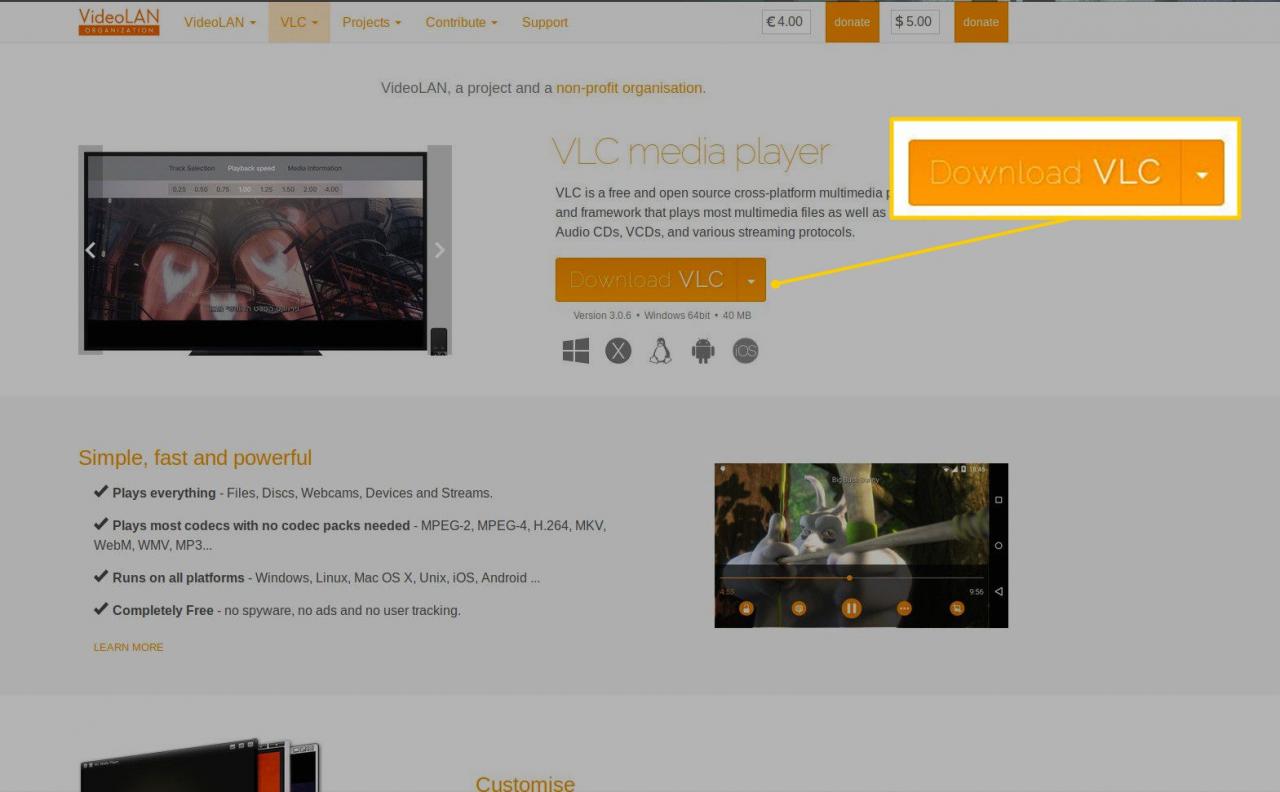
Přejděte na stránku stahování VLC a stáhněte si nejnovější verzi instalačního programu. Pokud používáte Linux, VLC lze najít v úložištích vaší distribuce, takže nejprve zkontrolujte.
-
Nainstalujte VLC. Průvodce vás provede procesem instalace VLC do vašeho systému.
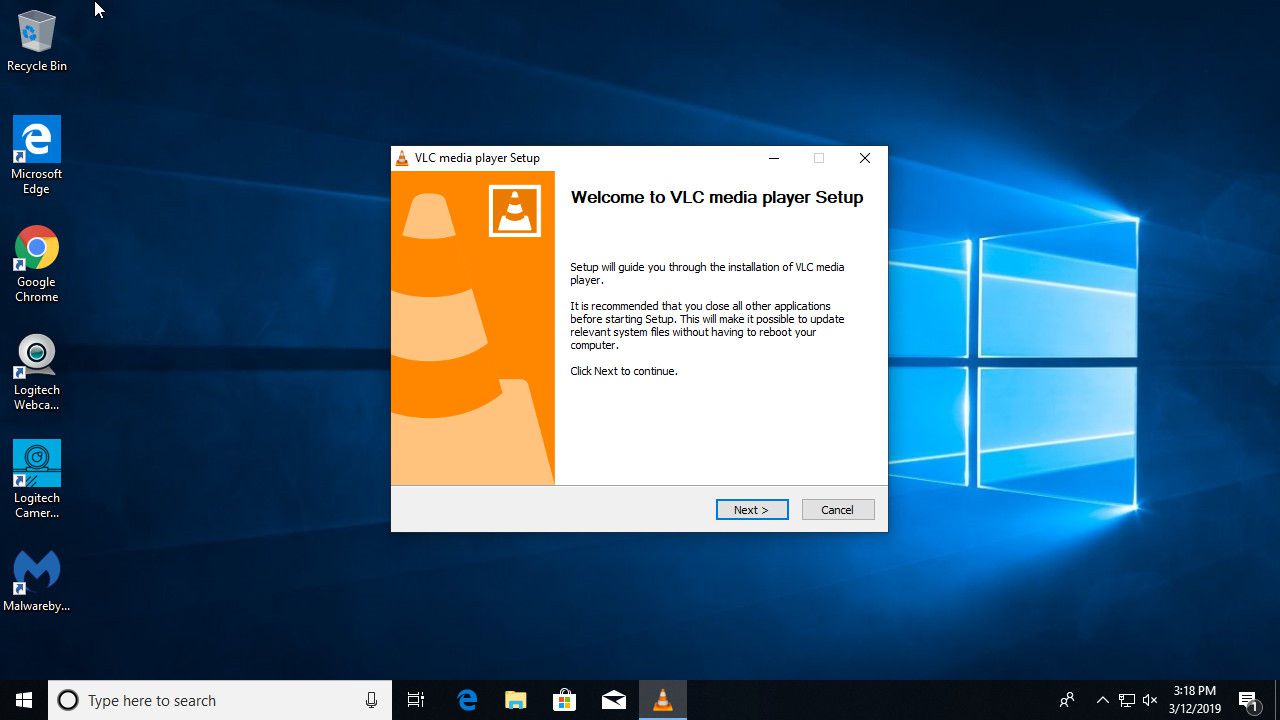
-
Otevřete VLC.
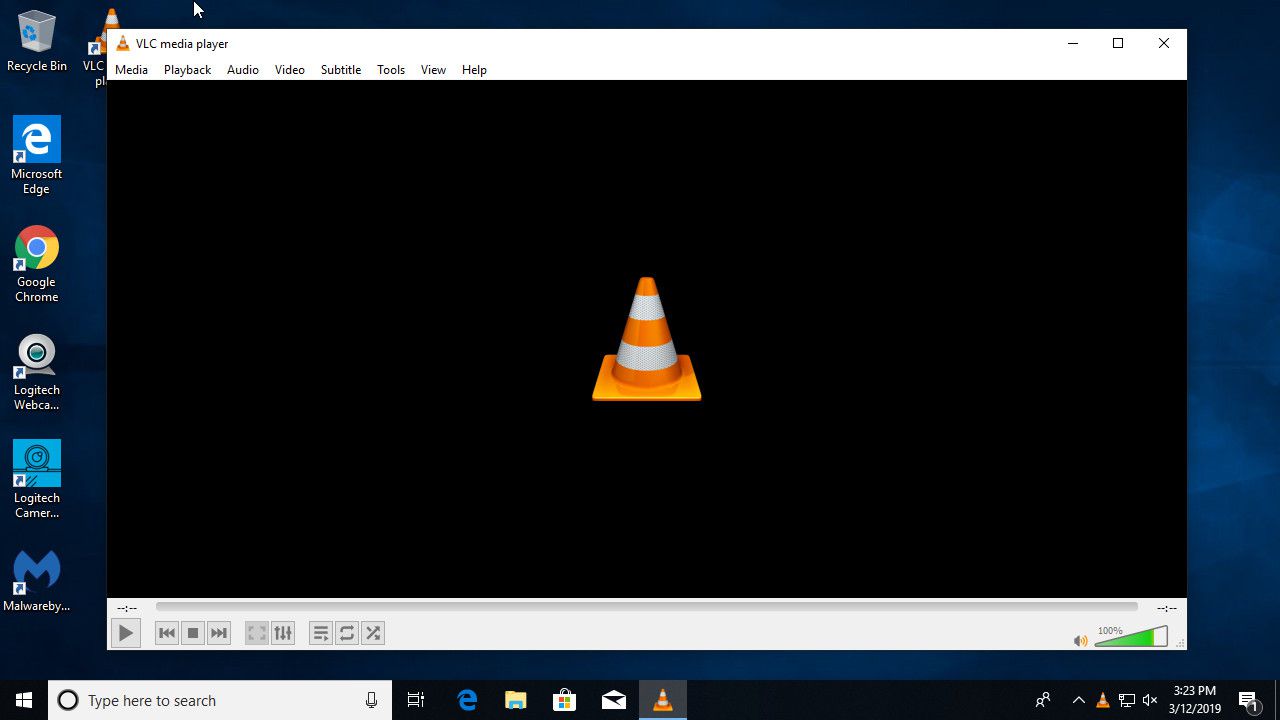
-
Na domovské obrazovce VLC vyberte Media.
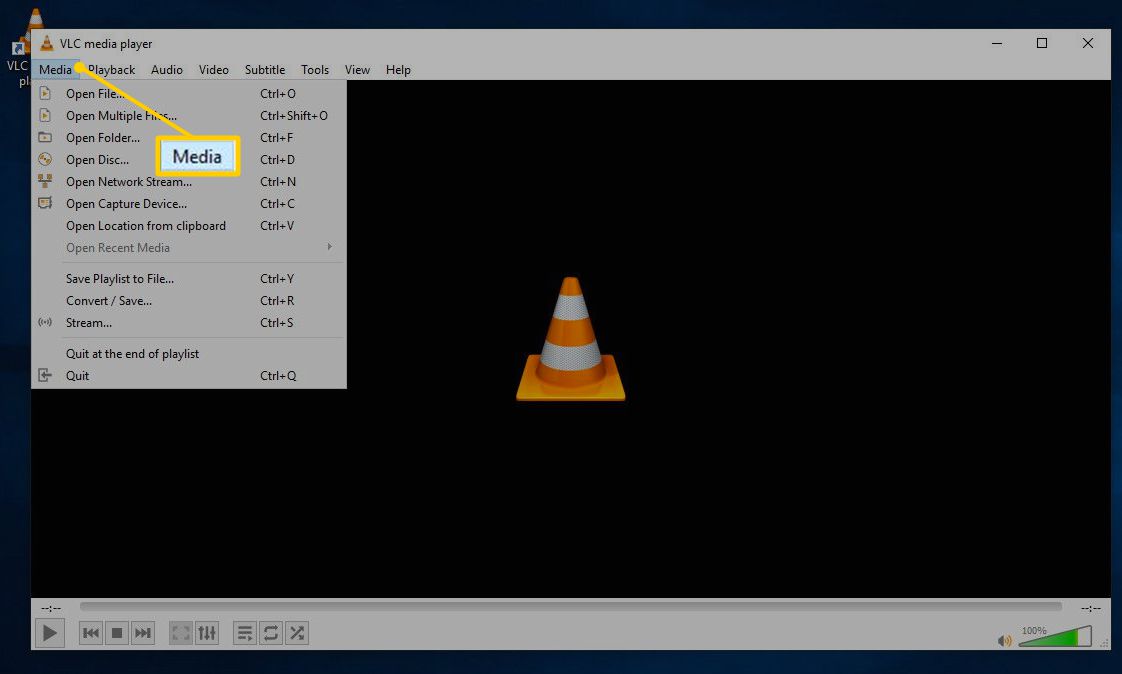
-
vybrat Proud.
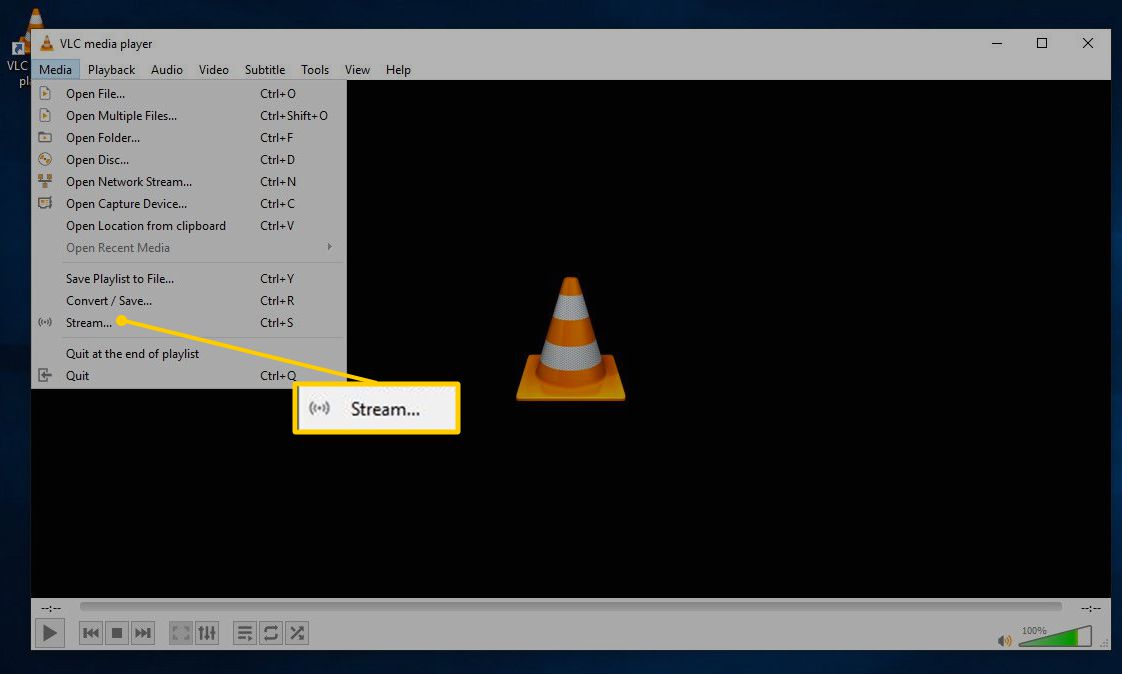
-
v Otevřete Media dialogové okno vyberte Zachyťte zařízení Karta.
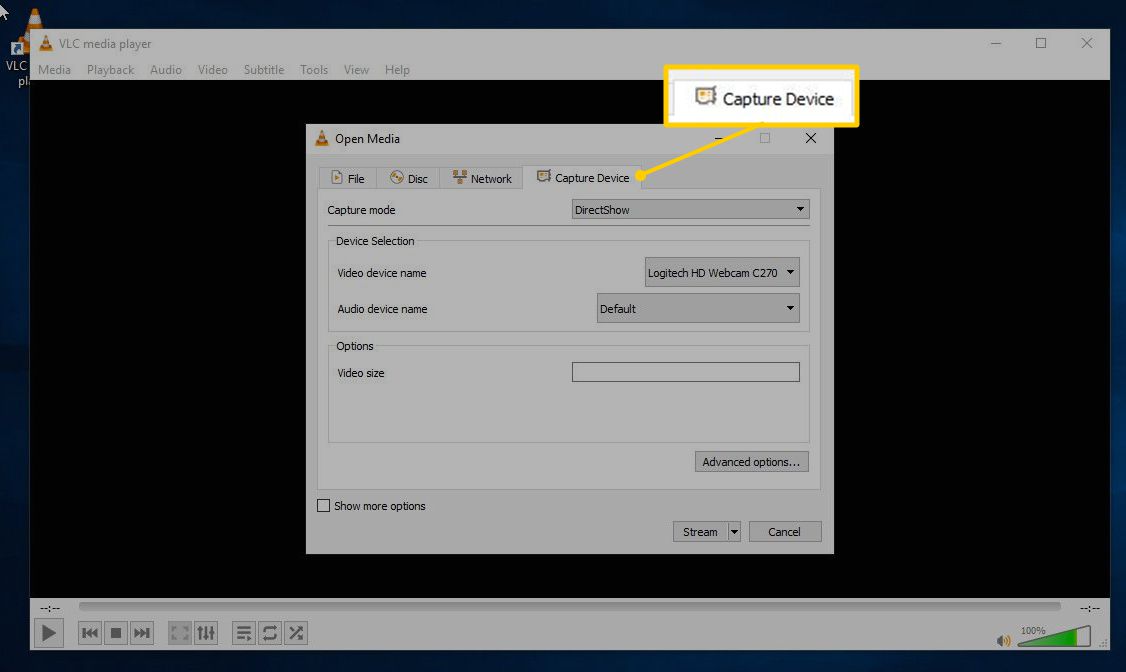
-
Vybrat Název videozáznamu rozevírací šipka dolů a vyberte webovou kameru Pokud máte v plánu zachytit také zvuk, vyberte ikonu Název zvukového zařízení šipka rozevíracího seznamu a vyberte zvukové zařízení. Poté vyberte Proud.
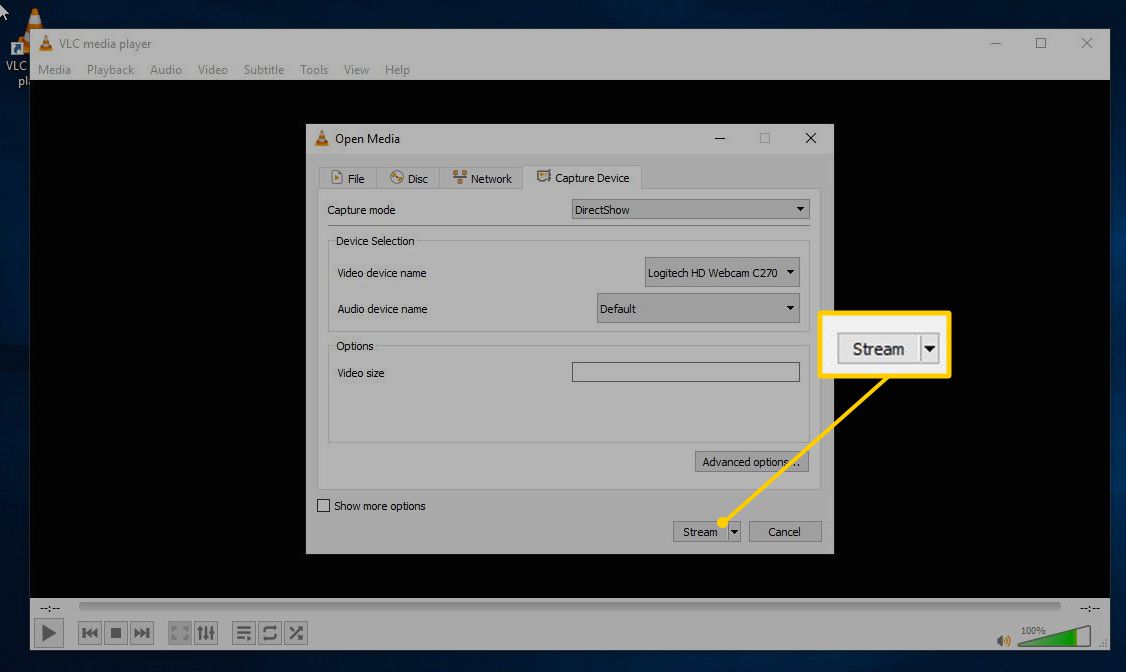
-
Ověřte zdroj svého streamu. VLC zobrazuje umístění vaší webové kamery. Můžete určit jiný stream, ale ve většině případů jít s výchozím nastavením.
-
Nastavte cíl svého streamu. Vybrat HTTP, Poté vyberte přidat.
Lze vytvořit více cílů, ale pro stream je vše, co potřebujete.
-
VLC vytvoří pro váš stream HTTP novou kartu. Záložka obsahuje dvě možnosti, jednu pro port a druhou pro cestu. Pokud nemáte výchozí port pomocí něčeho jiného, ponechte výchozí. Cesta je přesná cesta k vašemu streamu následující po hlavní adrese URL a ve výchozím nastavení je to http: // localhost: 8080 / cesta. V Cesta do textového pole zadejte /proud nebo něco podobného, aby byl stream oddělený od všeho, co používáte.
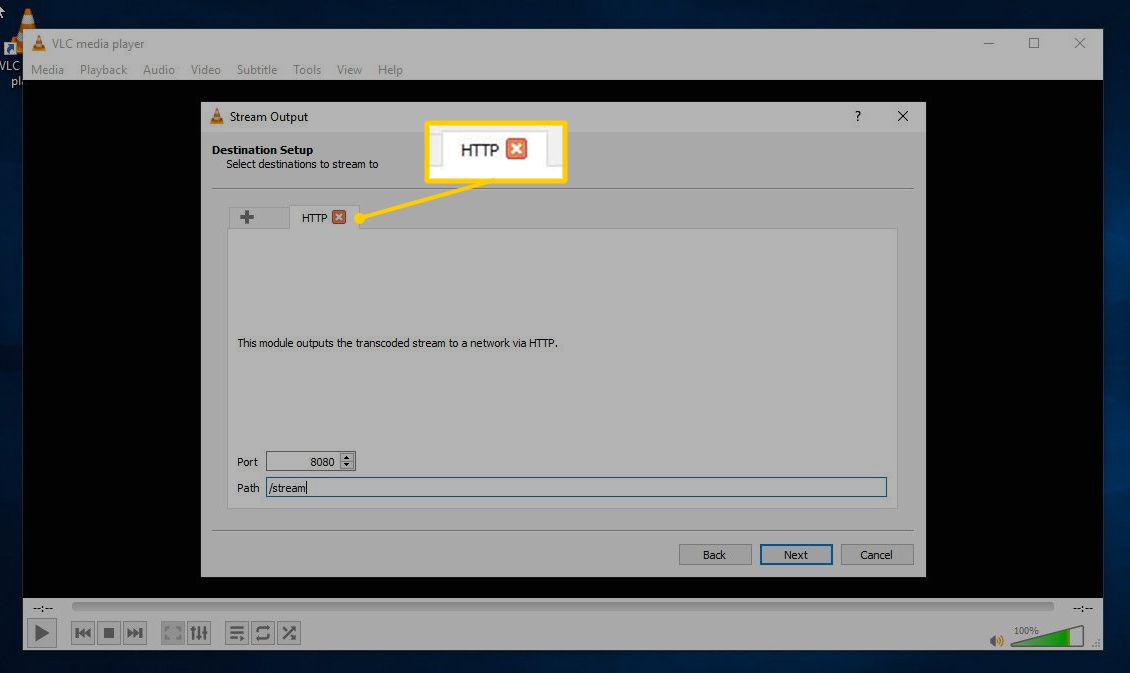
-
Vyberte profil kódování pro svůj stream. Nejjednodušší a nejuniverzálnější formát, se kterým se zde pracuje, je OGG. Vybrat Změna hesla šipku rozevíracího seznamu a vyberte Video - Theora + Vorbis (OGG). Pomocí ikony klíče upravte konkrétní nastavení, ale výchozí profil bude ve většině situací fungovat.
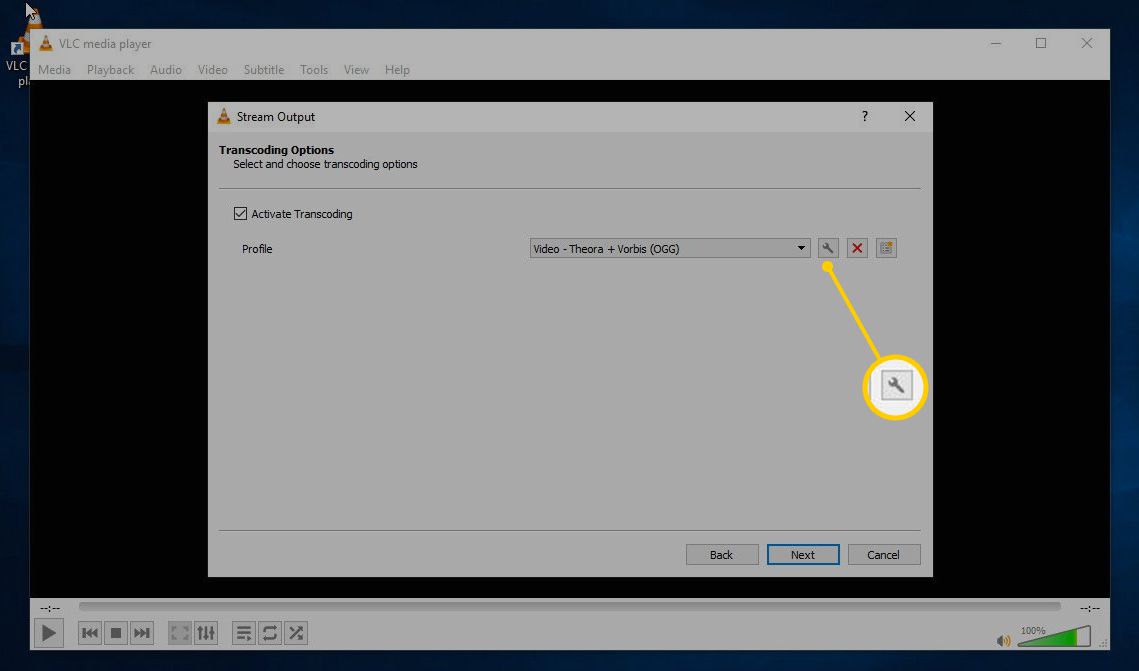
-
Vybrat Streamujte všechny základní proudy zaškrtněte políčko a pak vyberte Proud začít.
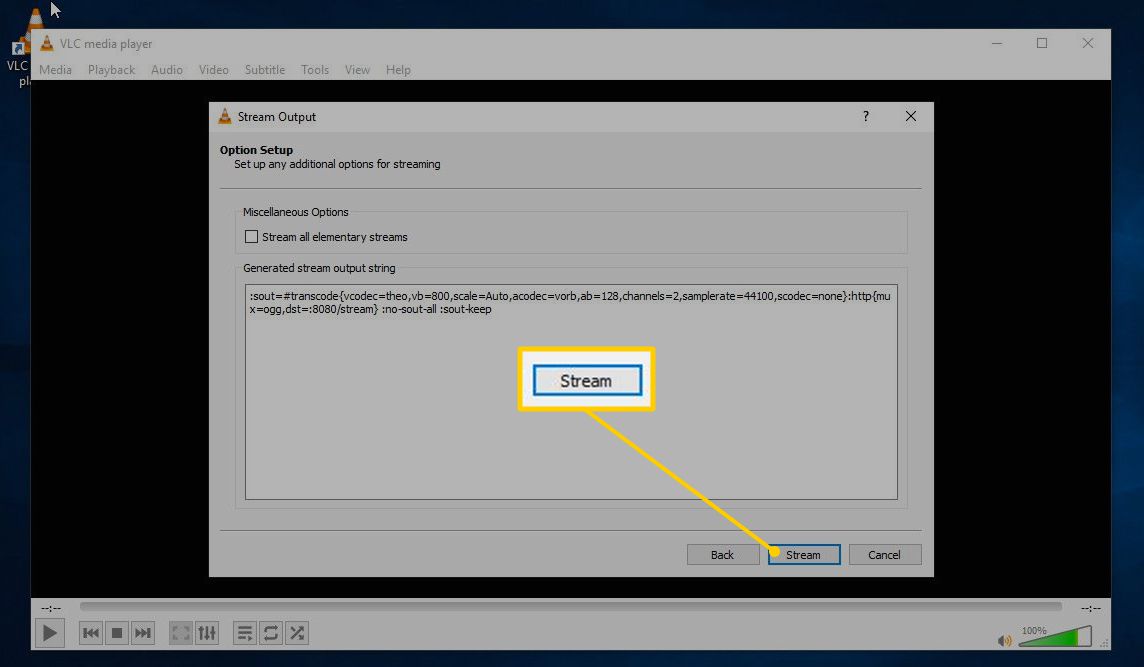
-
Váš stream nyní běží v počítači na zadaném portu. Můžete k němu přistupovat v některých prohlížečích a přehrávačích médií pomocí adresy IP vašeho počítače a zadaného portu a cesty. Pokud to chcete udělat pro internet, povolte přístup k vaší domácí síti z internetu. Existují dva způsoby, jak toho dosáhnout.
- Nastavte přesměrování portů z routeru do počítače přes port, na kterém běží váš stream. Poté nastavte dynamický DNS ze služby, jako je No-IP.com, abyste zajistili, že se vaše domácí IP adresa nezmění. S touto metodou přistupujete ke kameře stejným způsobem, ale použijete externí adresu URL z No-IP následovanou číslem portu a cestou. Vaše adresa by vypadala yourstream.no-ip.org:8080/stream.
- Nastavit VPN. K VPN můžete připojit počítač i server hostující vaše stránky. Díky VPN se budou chovat jako ve stejné místní síti, takže váš stream bude dostupný a snadno přístupný pro váš server.
-
Jakmile budete mít přístup ke svému streamu, použijte textový editor k napsání několika základních HTML, abyste otestovali, jak se vaše webová kamera objeví na stránce. Chcete-li něco minimálního, použijte tento kód na webové stránce:
<html>
<head>
<title> Test webové kamery </title>
</ Head>
<body>
</ Body>
</ Html> -
Vytvořte značku videa HTML5 v <body> značky. Nastavte zdrojový atribut na umístění vašeho streamu.
<video src = "yourstream.no-ip.org:8080/stream" />
Chcete-li to lokálně otestovat na svém počítači, zadejte:
<video src = "localhost: 8080 / stream" />
-
Přidejte další atributy pro vaše video, počínaje ID, výškou a šířkou.
<video id = "stream" width = "640" height = "480" src = "localhost: 8080 / stream" />
-
Přidejte informace o videu. Určete typ videa, kodek a způsob, jakým by jej měl prohlížeč přehrávat.
<video id = "stream" width = "640" height = "480" src = "localhost: 8080 / stream" type = "video / ogg; codecs = theora" autoplay = "autoplay" />
-
Váš soubor HTML by měl vypadat podobně jako v tomto příkladu.
<html>
<head>
<title> Test webové kamery </title>
</ Head>
<body>
<video id = "stream" width = "640" height = "480" src = "http: // localhost: 8080 / stream" type = "video / ogg; codecs = theora" autoplay = "autoplay" />
</ Body>
</ Html> -
Když HTML vypadá dobře, uložte soubor.
-
Otevřete soubor v prohlížeči. Chcete-li to otestovat místně, klikněte pravým tlačítkem na soubor a vyberte prohlížeč, například Chrome. Jinak soubor nahrajte do kořenového adresáře HTML na serveru. Stream webové kamery se přehrává na převážně prázdné stránce.
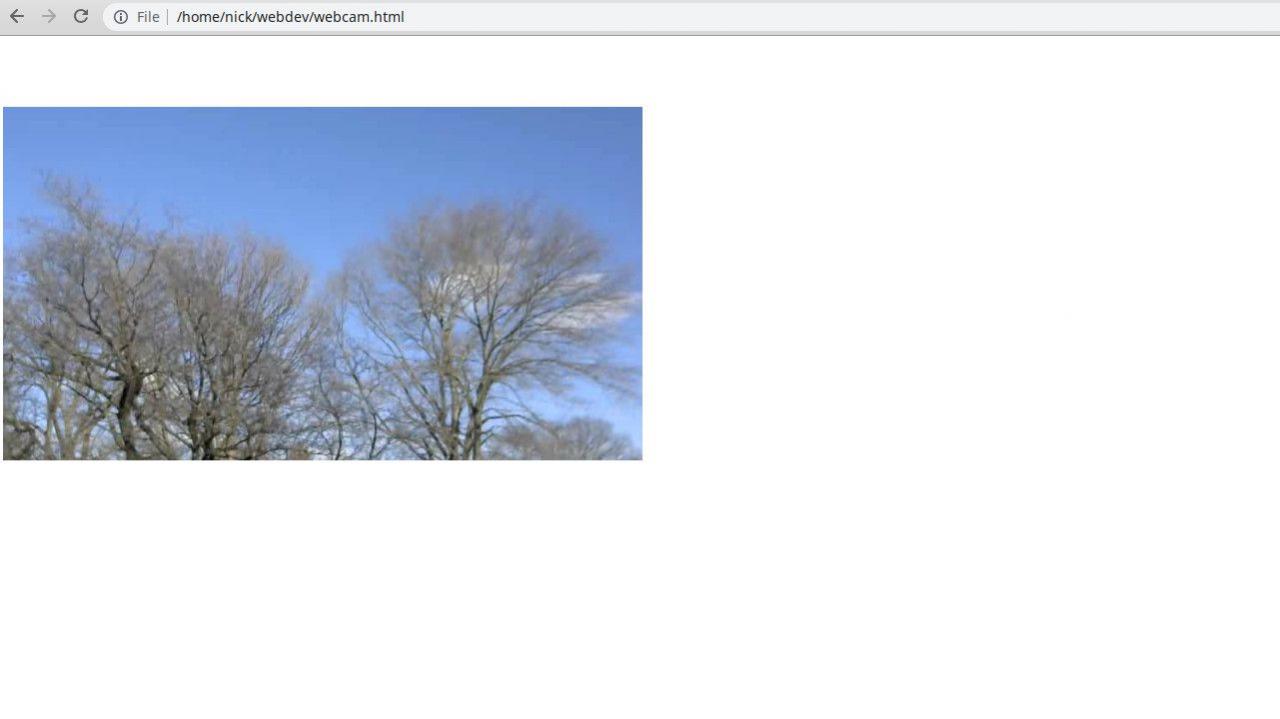
S webovou kamerou můžete dělat víc. Pokud plánujete vytvořit svůj web pomocí WordPress, nainstalujte si jeden z modulů plug-in pro webovou kameru. U těchto doplňků stačí zadat adresu streamu. Pokud si vytváříte web sami, použijte značku videa HTML5 a obraťte se na to.
